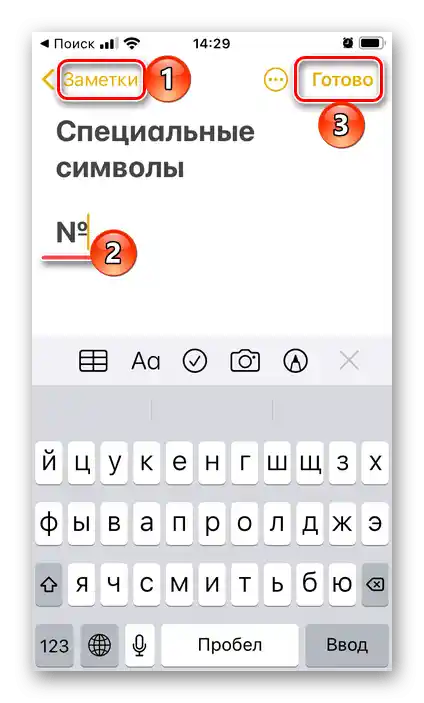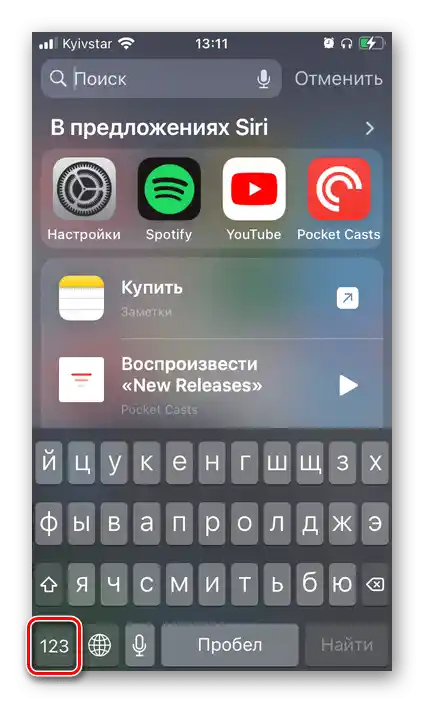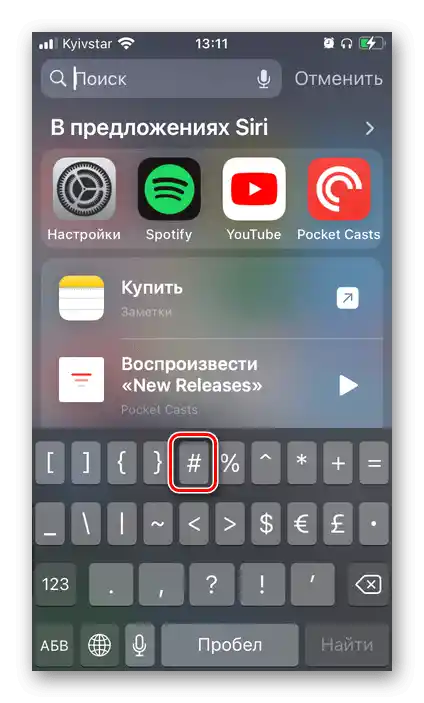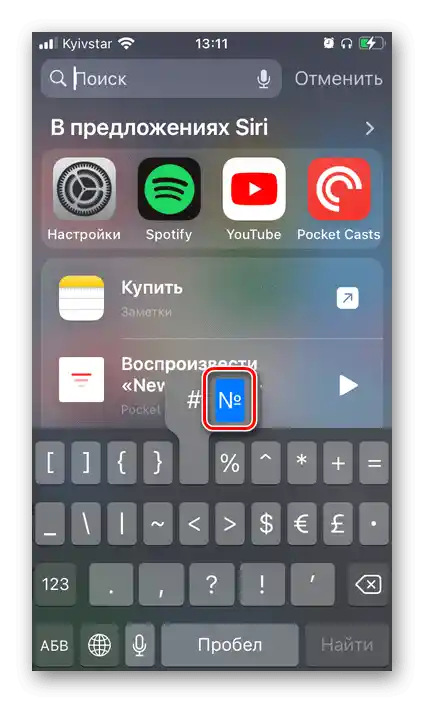Zawartość:
Sposób 1: Standardowa klawiatura
Najprostsza i w zasadzie jedyna niezbędna metoda wstawiania znaku numeru (№) dla posiadaczy iPhone'a polega na użyciu wirtualnej klawiatury wbudowanej w iOS.
- Przejdź do pola wprowadzania tekstu, w które chcesz dodać symbol, i dotknij go, aby na ekranie pojawiła się klawiatura.
- Stuknij w ikonę "123", znajdującą się w lewym dolnym rogu,
![Przejście do zestawu znaków na wirtualnej klawiaturze iPhone]()
a następnie "#+=", która znajduje się wiersz wyżej.
- Naciśnij i przytrzymaj ikonę z krateczką — "#", — aż pojawi się dodatkowe pole.
![Przytrzymanie znaku Hashtag na wirtualnej klawiaturze iPhone]()
Wybierz w nim symbol №,
![Wybór znaku Numer na wirtualnej klawiaturze w iPhone]()
aby go wprowadzić.
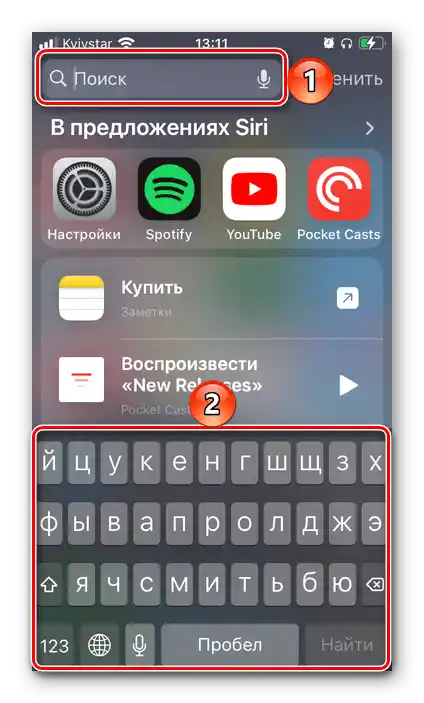
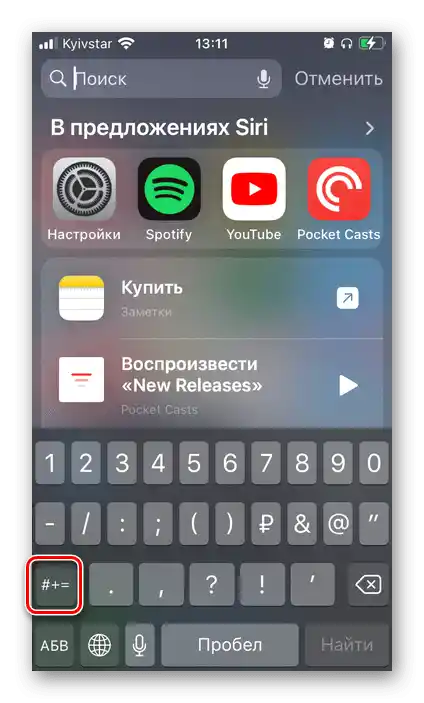
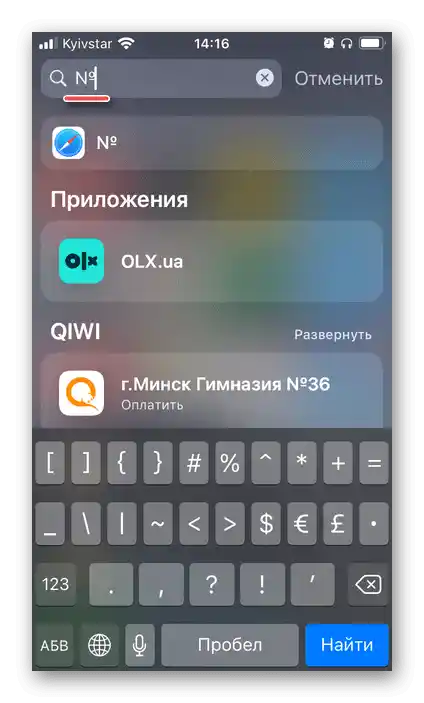
Na tym zadanie z tytułu artykułu uznaje się za rozwiązane. Niestety, zewnętrzne klawiatury (nawet popularna Google Keyboard) nie oferują takiej możliwości, a większość z nich jest dostępna tylko w subskrypcji, oferując przy tym dość wątpliwą funkcjonalność.
Czytaj także: Jak zmienić język na iPhonie
Sposób 2: Kopiowanie i wklejanie znaku
Jeśli z jakiegoś powodu nie możesz wstawić znaku №, na przykład dlatego, że używasz zewnętrznej klawiatury, na której go nie ma, jedynym rozwiązaniem w takim przypadku będzie skopiowanie i następne wklejenie.
№
- Przytrzymaj palcem wskazany powyżej symbol, aby go zaznaczyć i wywołać małe okno z opcjami. Wybierz w nim "Kopiuj".
- Przejdź do pola wprowadzania tekstu, w którym chcesz wykonać wysyłkę, i dotknij go raz, aby wywołać klawiaturę, a następnie jeszcze raz, aby otworzyć menu z dostępnymi działaniami.
- Będzie tylko jeden — "Wstaw", a po jego wyborze od razu pojawi się odpowiedni symbol.
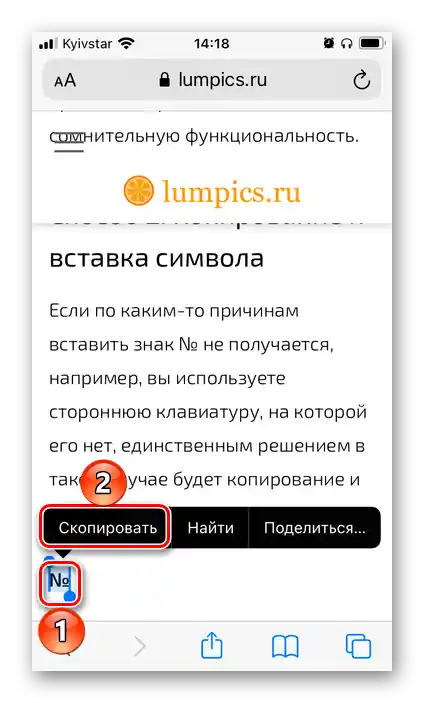
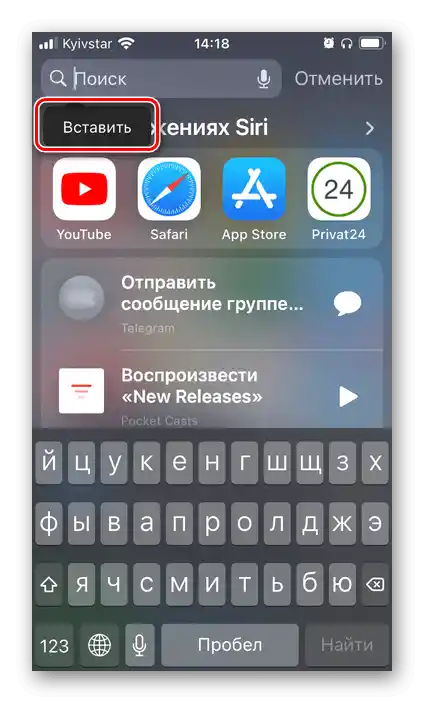
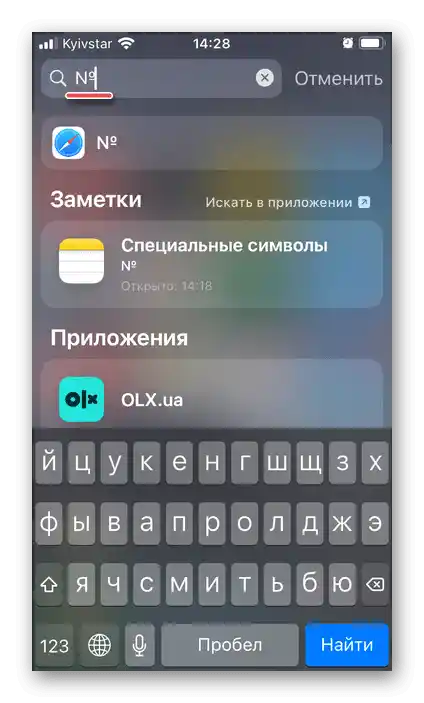
Zapisz ten symbol w "Notatkach", aby później nie musieć go ponownie szukać.